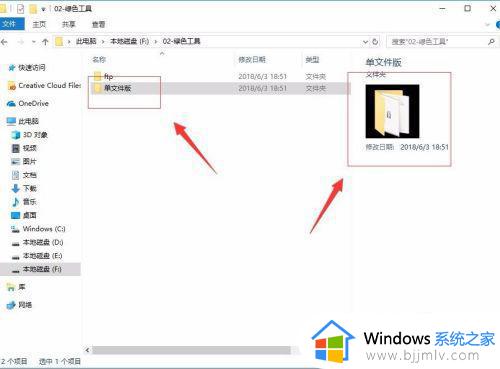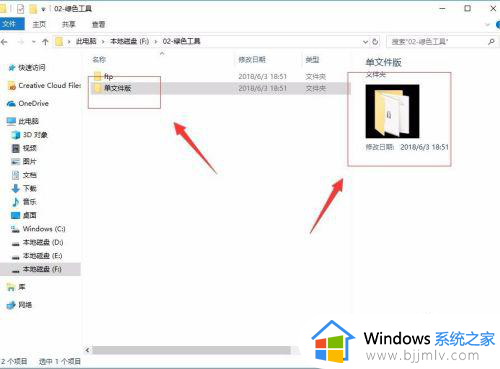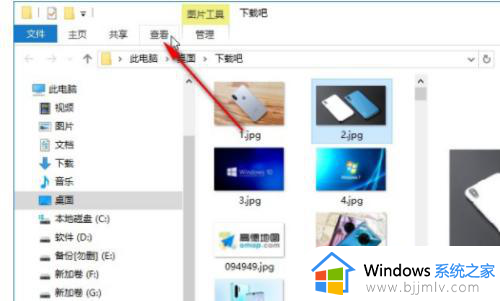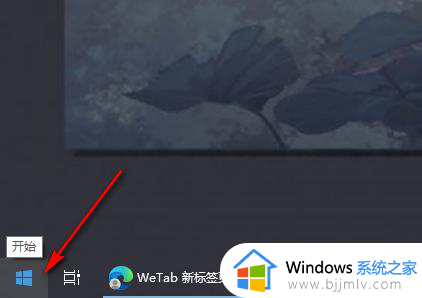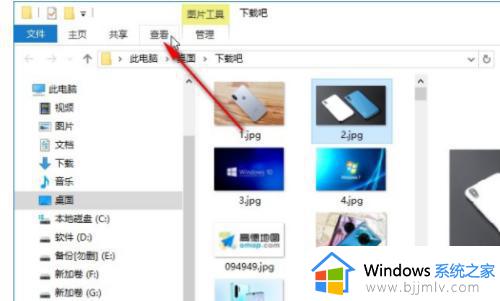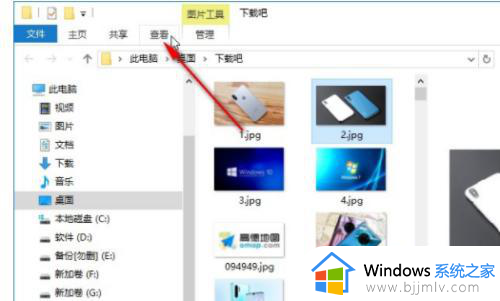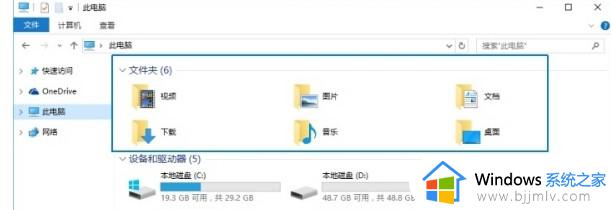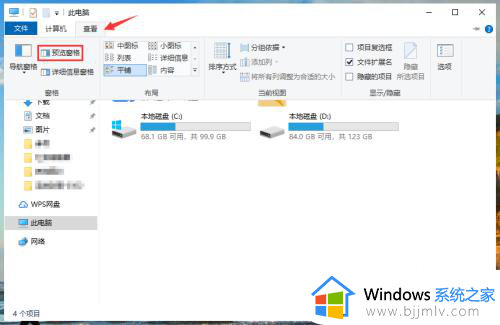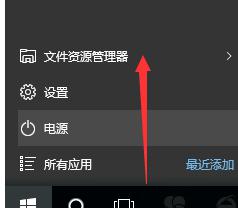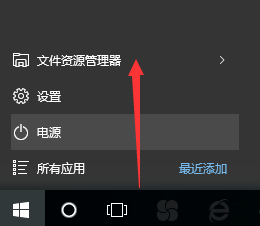win10文件夹右边的预览文件区域怎么取消 win10系统如何关闭文件夹右侧预览
更新时间:2023-07-25 09:39:53作者:runxin
我们都知道,在win10电脑中存放的众多不同格式文件,用户需要经过精确搜索才能找到自己想要的,可是每次在win10系统文件资源管理器窗口时,在文件夹右边却都会有预览文件区域存在,对此win10文件夹右边的预览文件区域怎么取消呢?下面小编就来教大家的win10系统关闭文件夹右侧预览设置方法。
具体方法:
1、打开电脑,进入电脑磁盘。
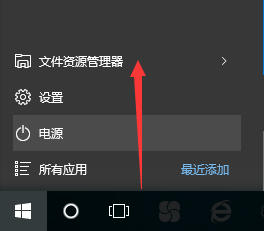
2、打开电脑磁盘上的文件,比如文本文件。
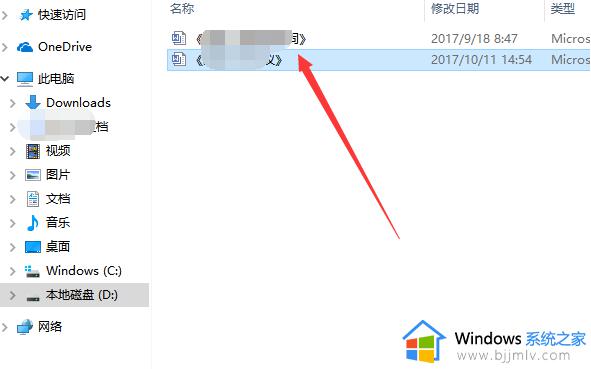
3、窗口右侧可以看到文本文件的预览内容。
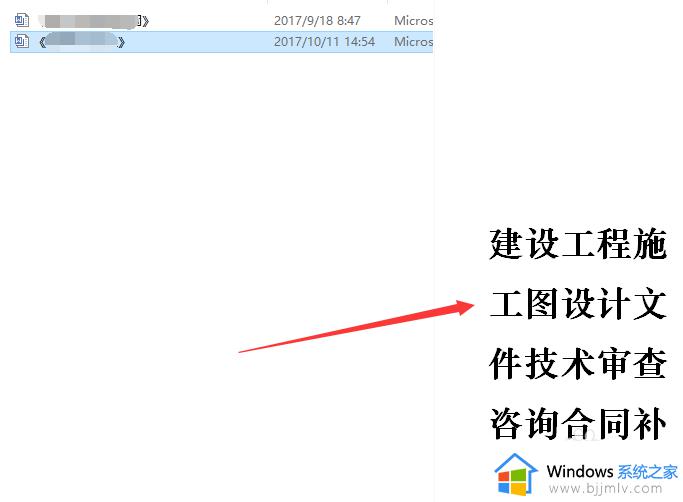
4、点击窗口顶部查看。

5、再点击下一行预览窗格,预览内容就关闭了。

6、当然还可以在右侧的其他设置进行设置相关文件夹显示选项。
以上就是小编给大家带来的win10系统关闭文件夹右侧预览设置方法了,还有不清楚的用户就可以参考一下小编的步骤进行操作,希望本文能够对大家有所帮助。